Como recuperar dados de volumes da Microsoft com Desduplicação de Dados Ativada (Dedup)

Os volumes NTFS e ReFS com desduplicação ativada requerem uma abordagem especializada para recuperação de dados, pois, ao contrário das partições tradicionais da Microsoft que contêm muitas cópias redundantes de dados, eles armazenam apenas instâncias exclusivas de blocos de dados, enquanto os arquivos neles são representados como referências a blocos específicos do conjunto. Quando um arquivo é excluído dessa partição, suas referências são removidas, mas os próprios blocos permanecem no conjunto e podem ser usados para reconstruir um arquivo, mas apenas se forem interpretados corretamente. Esses casos são suportados pela edição Professional do UFS Explorer, que é equipada com técnicas especiais para a leitura correta dos dados nas partições da Microsoft, otimizadas por desduplicação. Siga as instruções abaixo para aprender como você pode usar o software para recuperar dados perdidos desses volumes.
- Conecte o dispositivo de armazenamento que contém o volume NTFS ou ReFS deduplicado ao computador.
Se você precisar trabalhar com um volume de sistema deduplicado, é recomendável extrair o disco em que está localizado e conectá-lo a outro PC como unidade secundária ou inicializar o computador em um ambiente seguro usando o CD de Backup e Recuperação de Emergência UFS Explorer. Se esse volume estiver localizado em uma unidade externa, conecte-o à máquina usando a interface correspondente. No caso de uma partição que não seja do sistema, simplesmente pule esta etapa.
- Instale e execute o UFS Explorer Professional Recovery.
Inicie o software com privilégios de administrador e altere suas configurações, se necessário. Todas as unidades físicas conectadas serão listadas no painel esquerdo da tela principal, enquanto seus volumes lógicos estarão localizados abaixo deles.
- Escolha o volume deduplicado desejado na lista de armazenamentos conectados.
Examine a árvore de armazenamentos e encontre a partição NTFS ou ReFS deduplicada desejada. Ela estará rotulada com um ícone especial de deduplicação.
- Diga ao programa para encontrar o respectivo banco de dados de deduplicação e interpretar os dados.
A leitura correta dos dados em um volume desse tipo é impossível sem o banco de dados de deduplicação. Para aplicá-lo, abra o menu de contexto do volume, escolha a opção "Ativar banco de dados de deduplicação" e simplesmente espere o software encontrá-lo e carregá-lo.
- Examine o armazenamento transformado para recuperar os dados ausentes.
Após a conclusão do processo, o conteúdo do volume pode ser explorado na interface do software e, para restaurar arquivos excluídos ou perdidos, é necessária uma operação de varredura. Para executá-la, selecione a respectiva ferramenta na barra de ferramentas, desmarque todos os sistemas de arquivos, exceto NTFS/ReFS, e pressione "Iniciar varredura".
- Escolha os itens recuperados desejados e salve-os em um local seguro.
Quando a varredura terminar, você poderá explorar as pastas e os arquivos do sistema de arquivos reconstruído para encontrar os itens desejados. Para determinar os itens a serem copiados, pressione "Definir seleção", marque-os e clique em "Salvar seleção". Depois disso, especifique qualquer pasta de destino válida que não esteja localizada no armazenamento de origem.
O procedimento descrito também está demonstrado no seguinte vídeo:
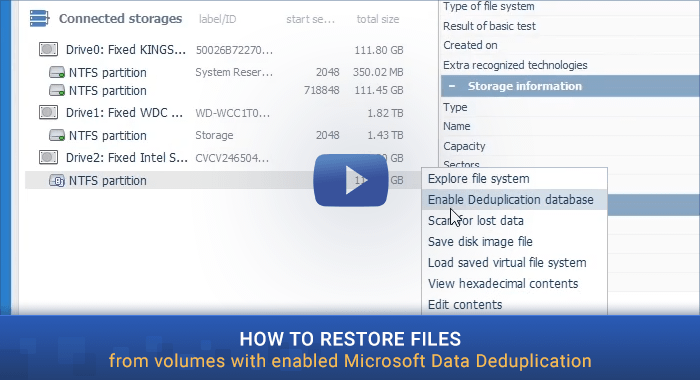
Última atualização: October 09, 2019
